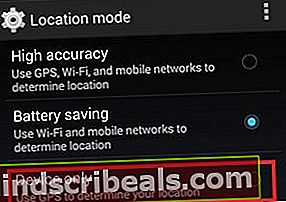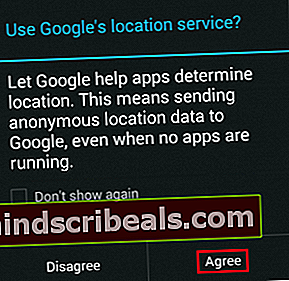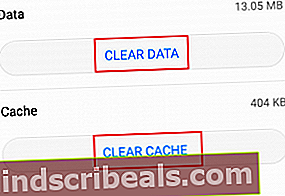NUSTATYTI: Nepavyko pašalinti geofondų pagal užklausos ID
Nėra nieko labiau erzinančio, kaip gauti tą patį klaidos pranešimą vėl ir vėl be priemonių, kad jis išnyktų. Nors „Android“ tapo daug stabilesnis nei prieš daugelį metų, kai kurios klaidos paprasčiausiai atsisako.
Tai pasakytina apie „geofence 1000 klaida“. Jei jums gaila spręsti šią problemą, jūsų ekranas kas 5–10 minučių užsidegs tostu su pranešimu „pašalinti geografines tvoras pagal užklausos ID nepavyko: klaidos kodas 1000“, Po kurio seka dar viena skrebučio žinia„Pridėti ge1ofences gedimą, klaidos kodas 1000“

Šią klaidą gali sukelti kelios programos, trikdžiai ir vidinės paslaugos. Iš esmės klaida rodo, kad susiduriate su netinkamai veikiančia programa ar programų paslauga, kuri neblogai bendradarbiauja su „GeoFencing“. Iš esmės „GeoFencing“ tarnyba prašo jūsų įrenginio pranešti apie jį, kai jis įeina arba palieka sritį, tačiau kelyje kažkas negerai.
Nors tai nėra privaloma, greičiausiai šią problemą sukelia programa ar paslauga, kuri, atlikdama konkrečias užduotis, remiasi vieta.
Yra keletas galimų „geofence 1000 klaida.Mes užsisakėme pataisas pagal efektyvumą, todėl įsitikinkite, kad pradėjote nuo pirmojo metodo ir eikite žemyn, kol rasite jums tinkantį vadovą.
1 metodas: susitarti su „Google“ vietovės paslaugomis
Oficialioje „Android“ dokumentacijoje nurodoma ta klaidaGEOFENCE_NOT_AVAILABLE dar kitaipkodas 1000 pasirodo, kai vartotojas nesutinka naudoti „Google“ vietovės paslaugos. Realybėje taip būna ne visada. Pradėkime įgalindami „Google“ vietovės paslaugą ir nustatydami ją į Tik įrenginys prieš pakeisdami jį į kitą režimą, norėdami parodyti paslėptą dialogo langą. Štai kaip:
- Eiti į Nustatymai> Vieta ir bakstelėkite Režimas.
- Nustatykite režimą į Tik įrenginys. Tai užtikrins, kad jūsų telefonas nustatys jūsų buvimo vietą naudodamas jūsų GPS.
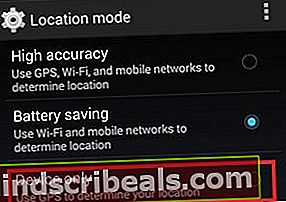
- Dabar bakstelėkite bet kurį kitą režimą (didelis tikslumas arba akumuliatoriaus taupymas). Jei dažnai naudojatės GPS, pasirinkite didelis tikslumas tikriausiai yra geriau.
- Tai turėtų suaktyvinti dialogo langą, kuriame klausiama, ar norite naudoti „Google“ vietos nustatymo paslaugos.
- Paspausti Sutikite.
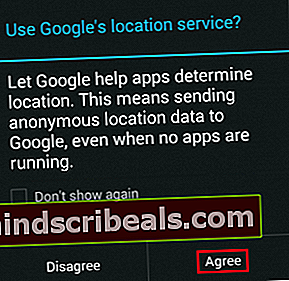
- Iš naujo paleiskite telefoną ir pažiūrėkite, ar dingo klaida.
2 metodas: talpyklos / duomenų išvalymas iš žemėlapių
Kartais klaida kyla dėl „Google“ žemėlapių programos trikties. Jei aukščiau pateiktas sprendimas nedavė rezultatų, pabandykite atlikti šiuos pataisymus:
- Eiti į Nustatymai> Programos> Viskas ir įsitikinkite, kad net sistemos programos yra matomos.
- Slinkite žemyn, kol rasite Žemėlapiai ir bakstelėkite jį.
- Paspausti Išvalyti talpyklą ir palaukite, kol jis bus ištrintas.
- Paspausti Išvalyti duomenis.
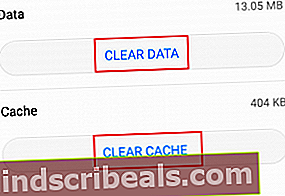
- Iš naujo paleiskite telefoną ir patikrinkite, ar dingo tostas.
3 metodas: Programų konfliktų pašalinimas
Jei vis dar kovojate su baisia tosto klaida, pašalinkime programų konfliktus iš sąrašo. Kai kurios programos, ypač blogai optimizuotos, nežino, kaip teisingai elgtis su „GeoFencing“. Štai keletas programų, kurios sukurs šį konfliktą:
- geoPingProject
- Šarlotė Russe
- GPS navigacija automobiliams
- „KingApp“
- Michaels!
- NoNonsenseNotes
- „FencyPOI“
Pastaba: Turėkite omenyje, kad sąrašas tikriausiai yra daug didesnis nei šis, todėl neatmeskite programos konflikto taip lengvai.
Daugeliu atvejų jūsų „Android“ bus rodomas šis klaidos pranešimas tol, kol bus rodomas Vietos paslaugos yra neįgalūs. Štai ką galite padaryti:
- Eiti į Nustatymai> Sauga ir privatumas ir bakstelėkite Vietos paslaugos.
- Įsitikinkite Prieiga prie mano vietos yra įjungtas.
- Naudokite telefoną taip, kaip įprastai, ir pažiūrėkite, ar klaidos pranešimas vėl pasirodys.
- Jei taip, atėjo laikas tiksliai nustatyti šaltinį. Ilgai pagalvokite, kurią programą įdiegėte maždaug tuo pačiu laikotarpiu, kai atsirado klaida.
Pastaba: Negalima priveržti apskritimo tiems, kurie aiškiai naudoja GPS. Net programos ir žaidimai be GPS funkcijų gali prašyti leidimų naudoti jūsų vietą.
- Sistemingai pašalinkite kiekvieną programą, kuri gali sukelti šį konfliktą.
- Iš naujo paleiskite įrenginį ir patikrinkite, ar klaidos pranešimas dingo.